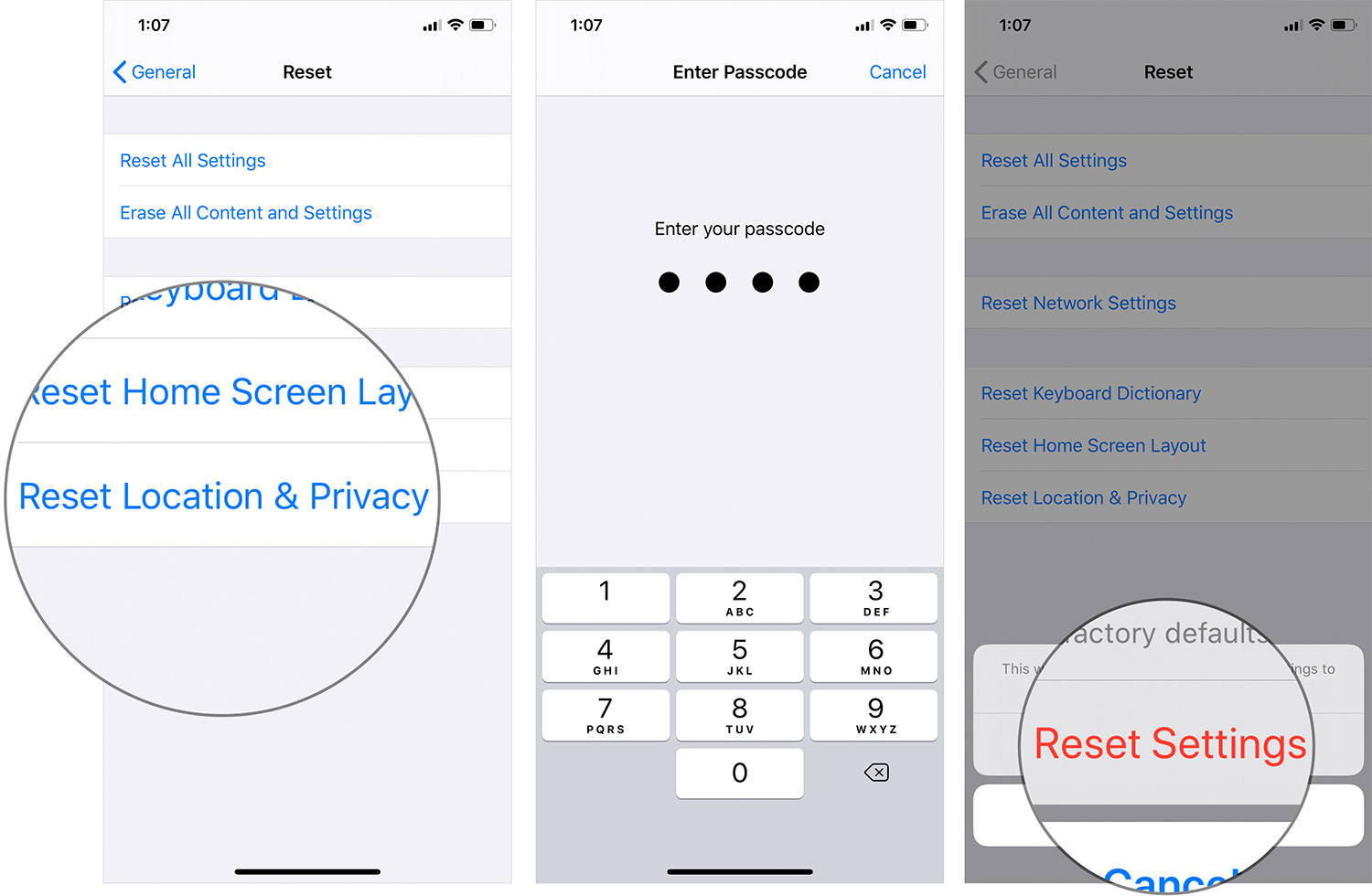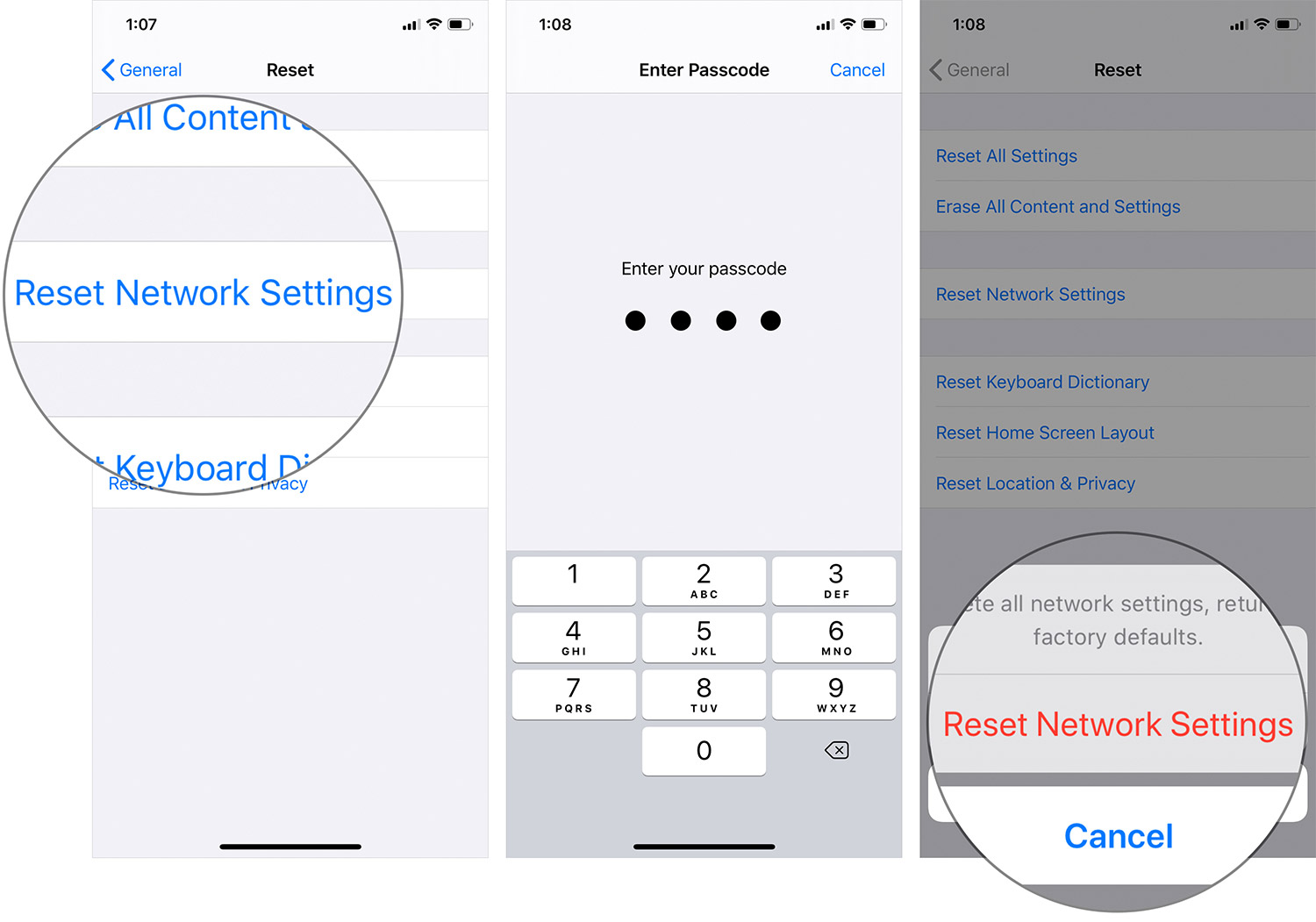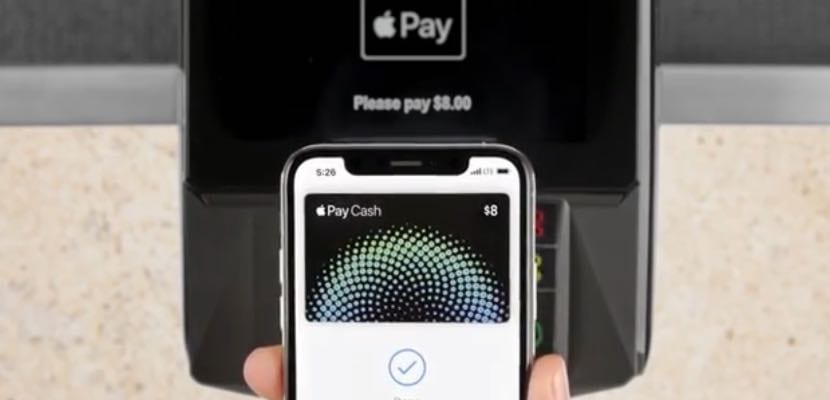Mengklik "Jangan Percaya" Pada iPhone atau iPad: Cara Membatalkannya?

Jauh di tahun 2013, Apple memperkenalkan fitur baru yang meminta Anda – di iPhone atau iPad – untuk mengotentikasi / mempercayai komputer yang Anda hubungkan iDevice Anda. Dialog Kepercayaan / Jangan Percaya telah menjadi sumber masalah terus-menerus bagi banyak orang sementara itu juga berhasil baik untuk orang lain.
Secara singkat, Anda perlu "Percayai" komputer untuk mengaktifkan sinkronisasi dan transfer data antara iPhone atau iPad dan komputer. Jika Anda mengetuk "Jangan Percayai," iTunes tidak akan bisa mengenali perangkat Anda sama sekali. Secara alami, Anda tidak dapat mentransfer data atau menyinkronkan iDevice.
Dengan Kesalahan Mengklik “Jangan Percaya” di iPhone atau iPad? Ini Perbaikan
Lingkaran dialog Trust adalah salah satu masalah yang telah kami atasi sebelumnya. Tetapi ada masalah lain: bagaimana jika saya secara tidak sengaja mengetuk "Jangan Percaya" dan sekarang iPhone saya tidak dapat disinkronkan dengan iTunes? Anda benar-benar tidak bermaksud melakukan itu, tetapi secara tidak sengaja, Anda mengetuk opsi yang salah.
Bagaimana cara membatalkan ini?
Biasanya, jika Anda baru saja memutuskan koneksi iPhone, tunggu beberapa menit dan kemudian menghubungkan kembali, Anda mendapatkan kembali dialog otentikasi. Tetapi jika itu tidak berhasil, kita harus menemukan cara lain.
Ada dua cara untuk memperbaikinya.
# 1. Menyetel Ulang Peringatan Dialog di iTunes
Setelah Anda mengetuk "Jangan Percayai," sebenarnya tidak akan kembali selama iPhone Anda terhubung dan iTunes berjalan. Tapi ada opsi setel ulang peringatan di iTunes yang bisa berfungsi. Mari kita coba dulu:
- Putuskan sambungan iPhone Anda dari komputer.
- Di iTunes pada PC / Mac, klik Preferensi.
- Klik pada Maju tab.
- Klik pada Setel Ulang Peringatan tombol.
- Tutup iTunes.
Sekarang, hubungkan iPhone kembali. Jika Anda melihat dialog Kepercayaan / Jangan Percaya muncul, ketuk pada Kepercayaan dan masalahnya kini telah teratasi. iTunes harus dapat mengakses data iPhone Anda.
# 2. Putuskan sambungan, Keluar dari iTunes, Tunggu dan Coba Lagi
Metode pertama biasanya cara yang pasti untuk memperbaiki klik "Jangan Percaya" yang tidak disengaja. 99,99% dari waktu, itu berhasil. Dalam peristiwa langka yang tidak berhasil, inilah yang perlu Anda coba:
- Putuskan sambungan iPhone dari komputer
- Keluar dari iTunes di komputer
- Pada iPhone, buka Pengaturan → Umum → Atur ulang dan atur ulang semua pengaturan. (ini tidak menghapus data atau aplikasi. Ini hanya mengatur ulang hal-hal seperti kata sandi Wi-fi dan membersihkan cache)
- Buka iTunes di PC / Mac.
- Hubungkan iPhone.
(Atau, Anda dapat mematikan iPhone dan kemudian menghubungkannya ke komputer. Ini akan menyalakannya, dan dialog muncul setelah iPhone menyala)
# 3. Setel Ulang Lokasi & Privasi
Keran Pengaturan → Umum → Setel ulang → Setel Ulang Lokasi & Privasi → Masuk Kode sandi → Ketuk pada Atur Ulang Pengaturan. Ini akan mengatur ulang pengaturan lokasi dan privasi Anda.
Jika itu juga gagal, coba atur ulang pengaturan Jaringan.
# 4. Setel Ulang Pengaturan Jaringan
Ketuk pada Pengaturan → Umum → Reset → Reset Pengaturan Jaringan.
Apa itu bekerja? Dan jika Anda mencoba cara lain dan berhasil, beri tahu kami di komentar.
Terhubung dengan kami di Facebook, Twitter, dan Instagram. Pastikan juga untuk unduh aplikasi iOS kami di iPhone dan iPad Anda.